Introduzione
Nell’odierno panorama digitale, aggiornare e reinstallare i driver grafici in Windows 11 non è solo per utenti esperti ma è vitale per chiunque cerchi un’esperienza informatica senza interruzioni. I driver grafici costituiscono un ponte cruciale tra il sistema operativo e l’hardware grafico, garantendo che il computer renda le immagini con chiarezza ed efficienza. I driver malfunzionanti possono manifestarsi in una serie di problemi, come sfarfallio dello schermo, arresti imprevisti del sistema o un calo delle prestazioni grafiche. Questa guida completa ti guiderà attraverso i passaggi definitivi per reinstallare il tuo driver grafico, potenziare il tuo sistema e migliorare la tua interazione visiva complessiva con il tuo PC. Che tu sia un giocatore appassionato o un professionista creativo che si affida pesantemente a applicazioni visive, padroneggiare la gestione dei driver può elevare la tua esperienza utente.

L’importanza dei driver grafici
I driver grafici sono indispensabili per tradurre le richieste del sistema operativo in output visivo che il tuo hardware grafico comprende. Assicurarti di avere i driver corretti installati significa che il tuo sistema può produrre immagini fluide e accurate, elevando la tua esperienza digitale. Senza i driver corretti, potresti affrontare errori di visualizzazione perpetui, prestazioni subottimali e incapacità di eseguire applicazioni grafiche-intensive in modo efficiente. Sapere come reinstallare i driver quando necessario ti permette di risolvere problemi e potenzialmente migliorare le capacità del tuo hardware. Inoltre, mantenere i driver aggiornati potrebbe sbloccare nuove funzionalità e miglioramenti incoraggiati dal produttore del tuo hardware.
Segnali che indicano la necessità di reinstallare il driver grafico
Identificare i segnali rivelatori di un driver grafico problematico è fondamentale per sapere quando è necessaria una reinstallazione. Frequenti arresti del sistema, problemi di visualizzazione, riduzione della risoluzione dello schermo e software incompatibili sono indicatori comuni. Se il tuo schermo diventa non rispondente o mostra strani artefatti, i driver obsoleti o danneggiati potrebbero essere responsabili. Inoltre, le notifiche di Windows che ti avvisano di problemi con i driver spesso si risolvono con una rapida reinstallazione. Controlli regolari delle prestazioni dei driver e reinstallazioni quando necessario possono assicurare che la funzionalità del sistema rimanga ininterrotta e al suo apice.
Preparare il sistema per la reinstallazione del driver
Prima di iniziare a reinstallare il driver grafico, alcuni passi preparatori possono garantire un processo fluido. Innanzitutto, è prudente eseguire un backup di tutti i dati essenziali per proteggersi da eventuali inconvenienti imprevisti. Successivamente, raccogli i dettagli specifici sulla tua scheda grafica, come tipo e modello, attraverso le impostazioni di sistema o strumenti di terze parti. Documenta la versione del driver attuale e tutte le altre specifiche rilevanti per un facile riferimento. Inoltre, assicurati che il tuo sistema Windows 11 sia completamente aggiornato con gli ultimi aggiornamenti del sistema operativo che potrebbero risolvere problemi di driver indipendentemente. Con queste misure preparatorie, puoi procedere con fiducia alla reinstallazione.
Disinstallare il driver grafico attuale
Prima della nuova installazione, il driver attuale deve essere completamente disinstallato. Ecco un metodo semplice:
Utilizzando Gestione dispositivi
- Fai clic con il tasto destro sul pulsante Start e seleziona ‘Gestione dispositivi.’
- Individua ‘Schede video,’ espandilo e fai clic con il tasto destro sul tuo dispositivo grafico.
- Seleziona ‘Disinstalla dispositivo’ e conferma facendo clic su ‘Disinstalla.’
Metodi alternativi per la disinstallazione
Per una rimozione più completa, il software di gestione dei driver di terze parti può essere utile, affrontando i file residui e le voci di registro che il metodo manuale potrebbe mancare. Quando scegli tali strumenti, assicurati che siano affidabili per evitare complicazioni. Alcuni produttori di hardware forniscono utility proprietarie per la disinstallazione completa dei driver, offrendo una via valida per coloro che preferiscono soluzioni specifiche.
Scaricare l’ultimo driver per Windows 11
Con il vecchio driver eliminato, ottieni l’ultima versione dal sito web del produttore della tua scheda grafica—di solito NVIDIA, AMD o Intel. Vai alla sezione di supporto o download, inserisci i dettagli della tua scheda grafica e trova la versione del driver ideale per Windows 11. Scarica l’ultima versione compatibile per godere di funzionalità migliorate e delle ultime ottimizzazioni delle prestazioni. Salva l’installer sul tuo computer, pronto per la successiva installazione.
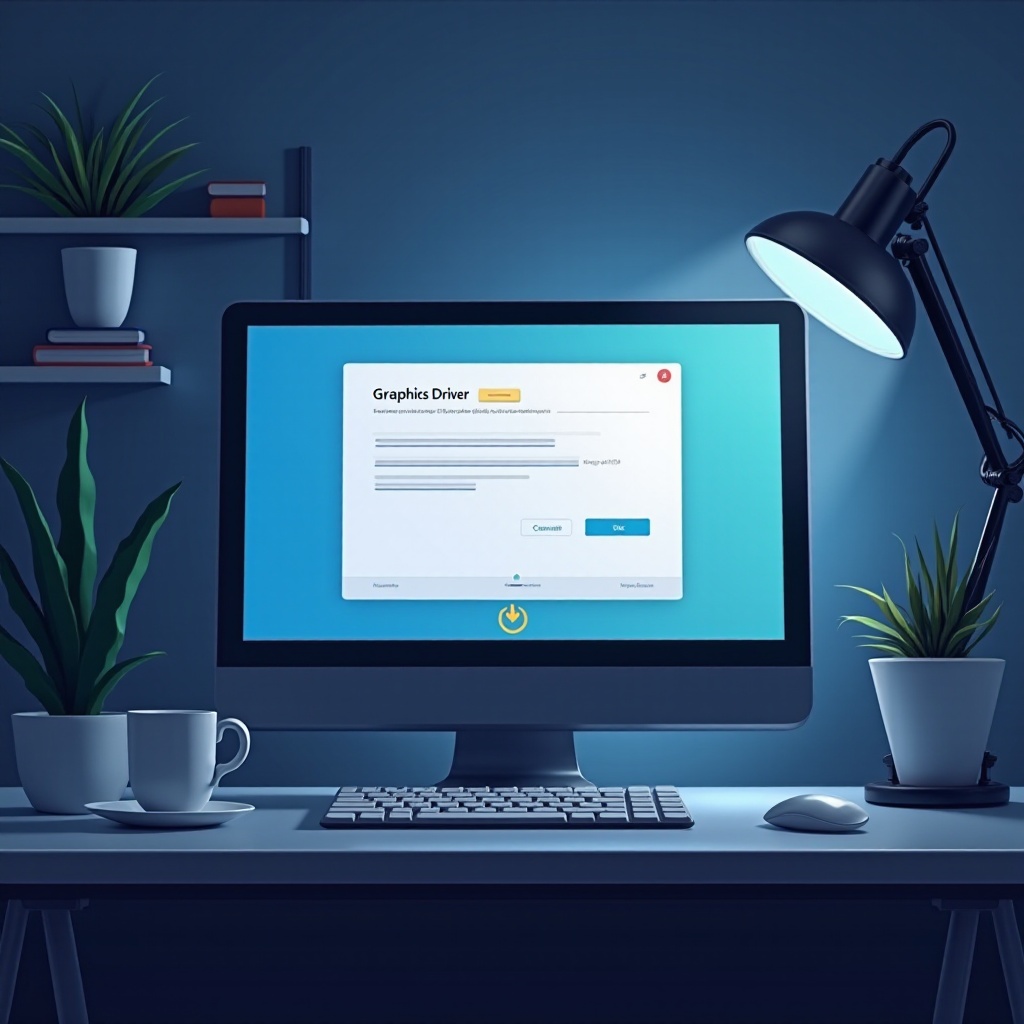
Installare il driver grafico
Una volta ottenuto il driver appropriato, installarlo è il passo successivo:
Guida passo-passo all’installazione
- Trova il file del driver scaricato e aprilo facendo doppio clic.
- Segui le istruzioni del programma di installazione, accetta i termini e fai clic su ‘Installa’ per iniziare.
- Dopo l’installazione, riavvia il PC se richiesto per completare il processo.
Configurare le impostazioni dopo l’installazione
Dopo l’installazione, è utile regolare le impostazioni grafiche per una personalizzazione ottimale. Che tu stia modificando la risoluzione dello schermo o i tassi di aggiornamento, accedi a queste configurazioni tramite il pannello di controllo della tua scheda grafica. Questo garantisce un setup ottimale, migliorando le esperienze, sia per i giochi che per i compiti professionali.
Risoluzione dei problemi d’installazione
La reinstallazione non è sempre priva di problemi, ma questi passaggi di risoluzione possono aiutare. Controlla che il driver corrisponda alla tua scheda grafica e alla versione di Windows. Disabilitare temporaneamente il software antivirus potrebbe facilitare l’installazione. Se le complicazioni persistono, prova a reinstallare in modalità provvisoria o sfruttare i punti di ripristino del sistema per annullare le modifiche. Se necessario, contatta il supporto del produttore della tua scheda grafica per una guida personalizzata.

Mantenere i driver grafici aggiornati
Mantenersi al passo con gli aggiornamenti dei driver è essenziale per le prestazioni e la sicurezza. Gli aggiornamenti automatici tramite il pannello di controllo della scheda grafica possono mantenere i driver aggiornati. In alternativa, controllare manualmente gli aggiornamenti mensilmente assicura che il tuo sistema sia dotato degli ultimi miglioramenti e correzioni di bug. Questo approccio proattivo minimizza la frequenza della necessità di reinstallare e mantiene le prestazioni grafiche al massimo.
Conclusione
Reinstallare il driver grafico su Windows 11 è fondamentale per mantenere alte le prestazioni di sistema e la qualità visiva. Utilizzando questo approccio guidato, puoi assicurarti che l’hardware grafico si integri perfettamente con il tuo sistema operativo. Aggiornamenti regolari e una manutenzione diligente miglioreranno ulteriormente la tua esperienza informatica complessiva.
Domande Frequenti
Cosa dovrei fare se l’installazione del driver fallisce?
Se l’installazione fallisce, riavvia il PC, disabilita il software antivirus e riprova l’installazione.
Con quale frequenza dovrei aggiornare i miei driver grafici?
Aggiorna i tuoi driver grafici almeno una volta al mese o ogni volta che viene rilasciata una nuova versione.
Reinstallare il driver grafico può migliorare le prestazioni di gioco?
Sì, una nuova installazione dell’ultimo driver può risolvere bug e migliorare le prestazioni di gioco, fornendo grafiche migliori ed efficienza.
